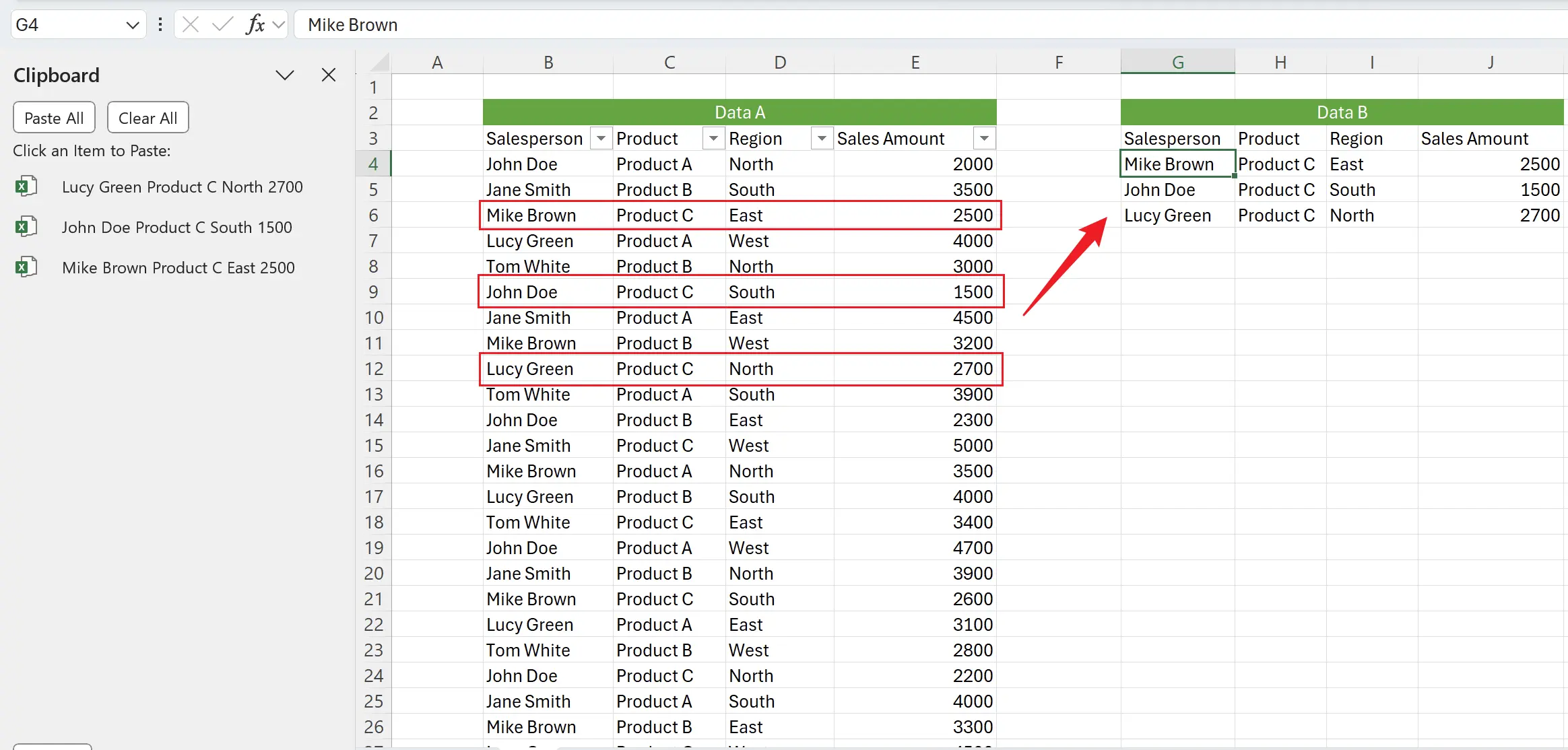1. Utiliser le Presse-papiers pour Accélérer la Copie de Données
Avec le presse-papiers, vous pouvez copier, couper et coller des données dans les feuilles de calcul Excel, rendant le traitement des données plus simple et plus efficace.
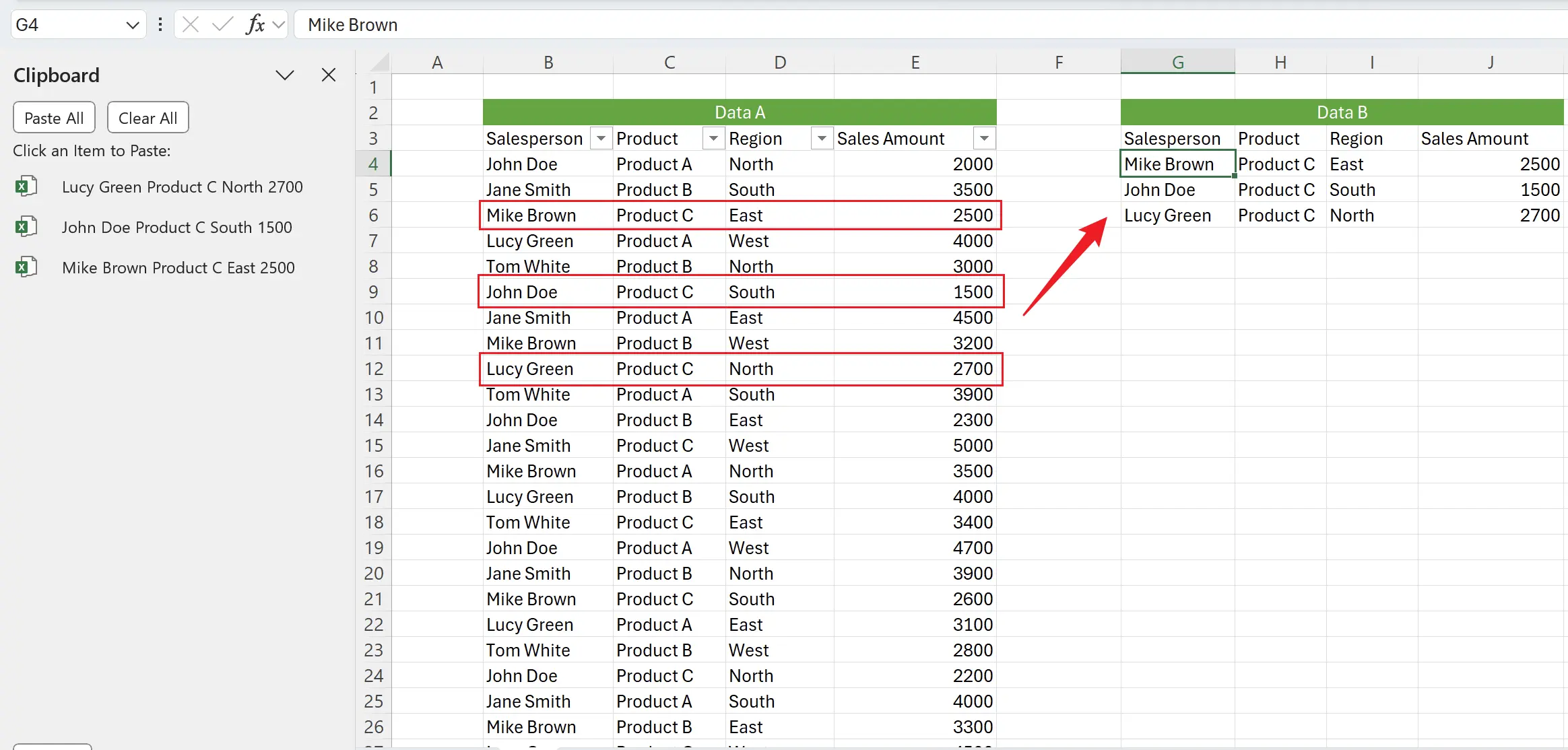
2. Scénario Exemple
Imaginez que vous devez créer un rapport de vente. Vous souhaitez copier les données de vente de certains produits d'une feuille à une autre pour une analyse détaillée.
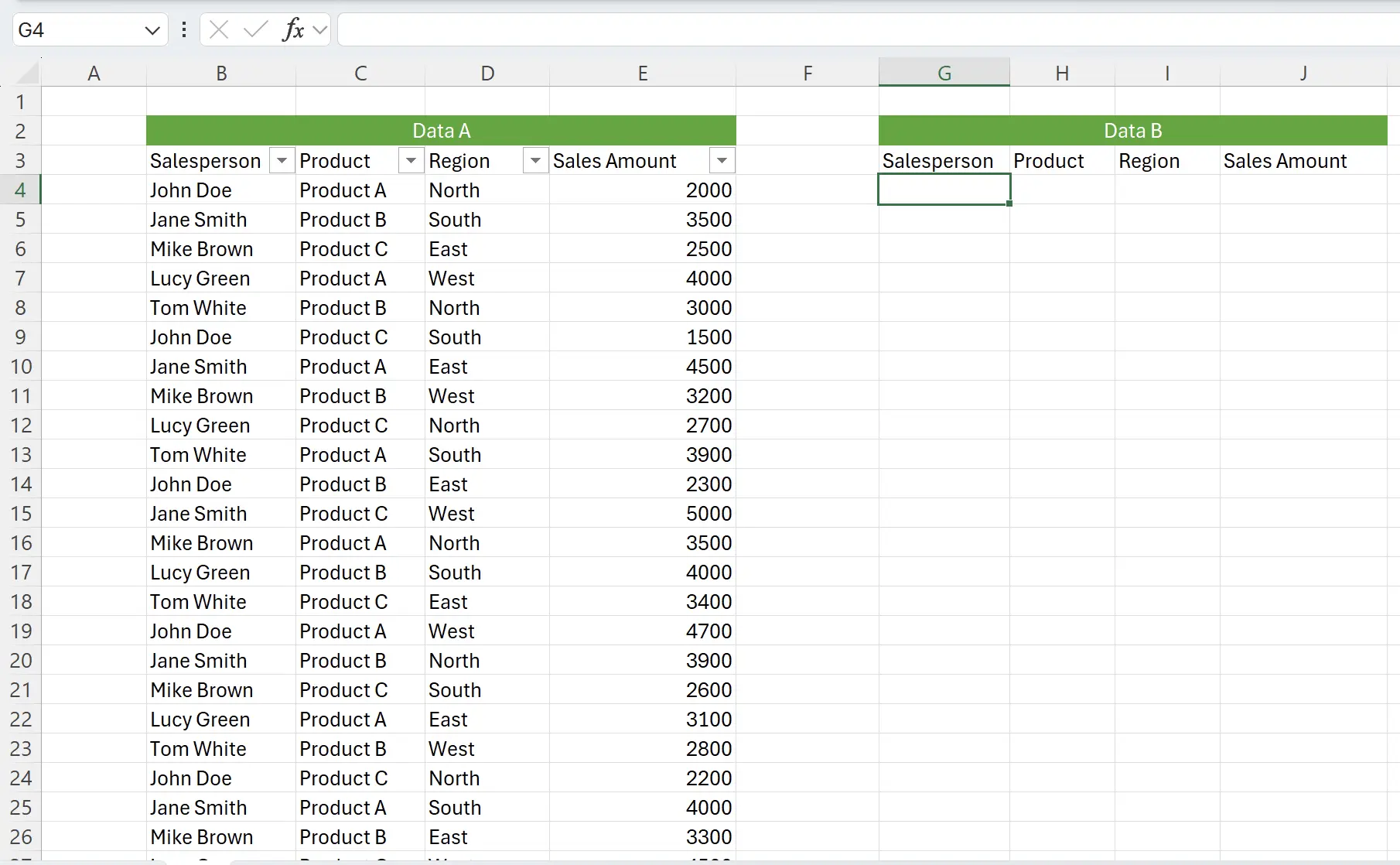
3. Copie et Collage Directs
Sans réfléchir, nous pourrions envisager de copier et coller un par un.
Mais que se passe-t-il si nous devons passer à différentes feuilles de calcul pour notre copie-collage ? Que se passe-t-il si nous voulons copier ces données à plusieurs endroits à la fois ?
Mais que se passe-t-il si nous devons passer à différentes feuilles de calcul pour notre copie-collage ? Que se passe-t-il si nous voulons copier ces données à plusieurs endroits à la fois ?
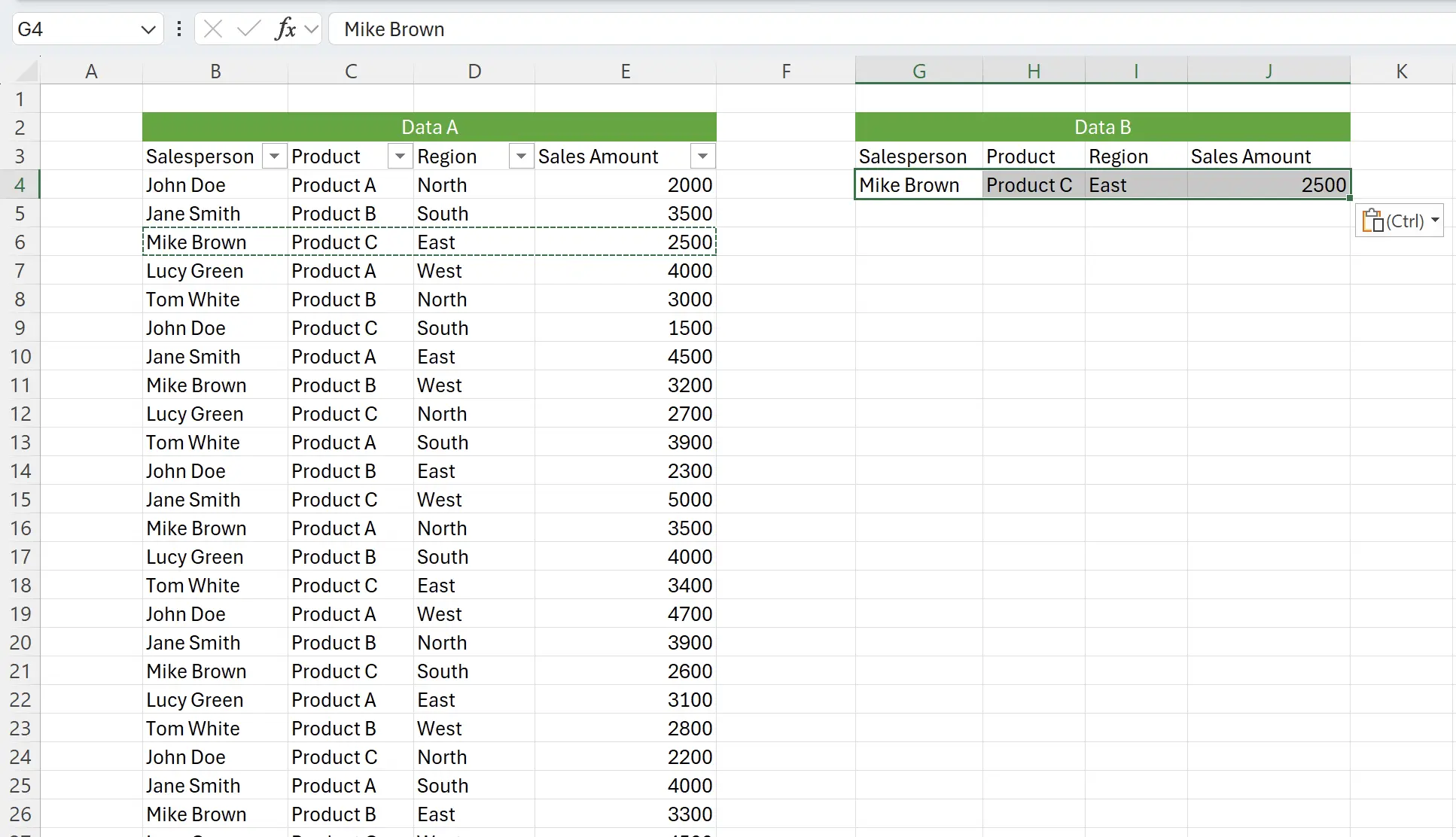
4. Presse-papiers
Excel fournit la fonctionnalité de presse-papiers. Vous pouvez cliquer sur l'icône à droite de
Home pour ouvrir Clipboard.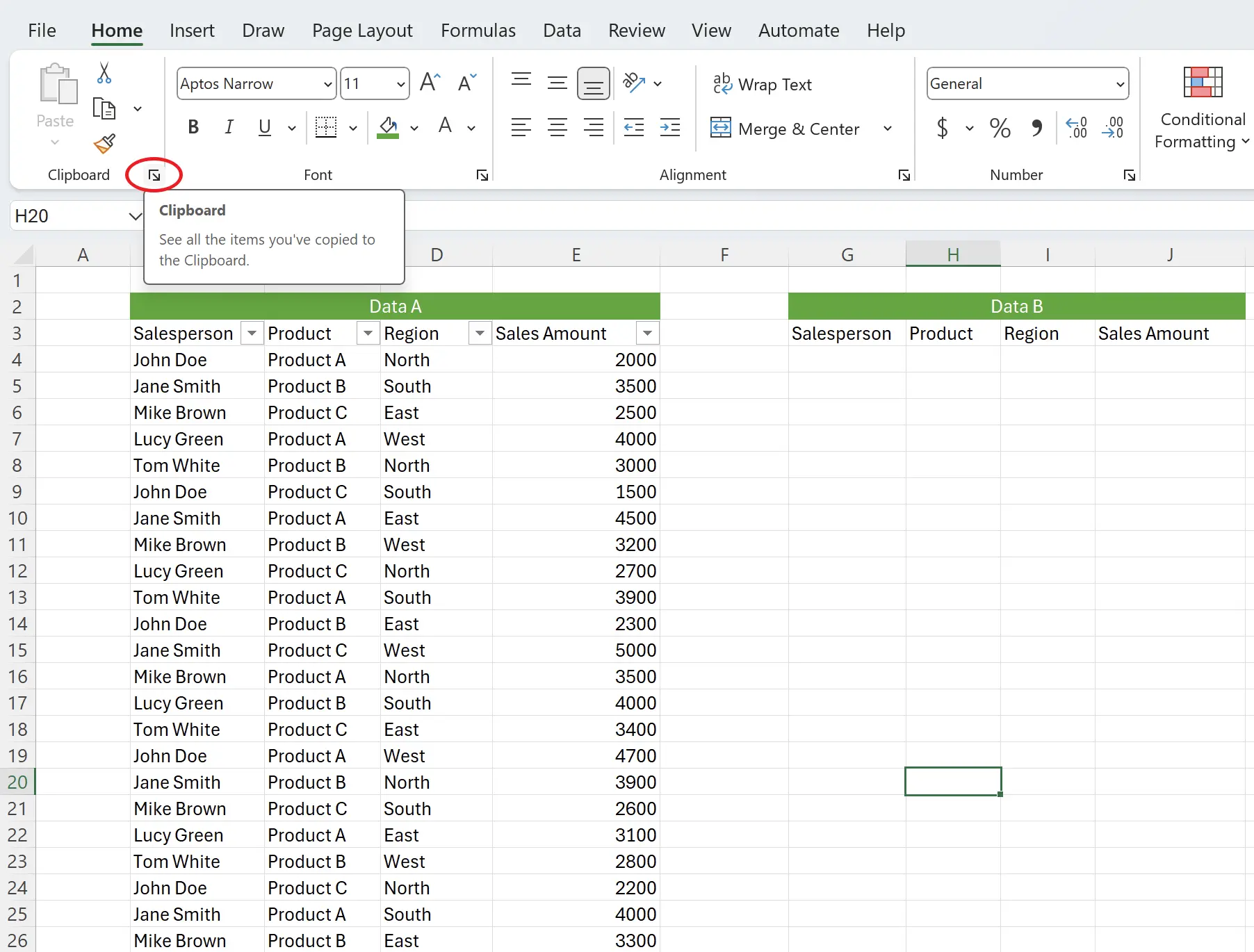
5. Vider Avant Utilisation
Ici, nous pouvons voir un presse-papiers vide. Parfois, le presse-papiers peut déjà contenir des données, donc une bonne pratique est de cliquer sur le bouton
Clear All pour d'abord vider les données actuelles.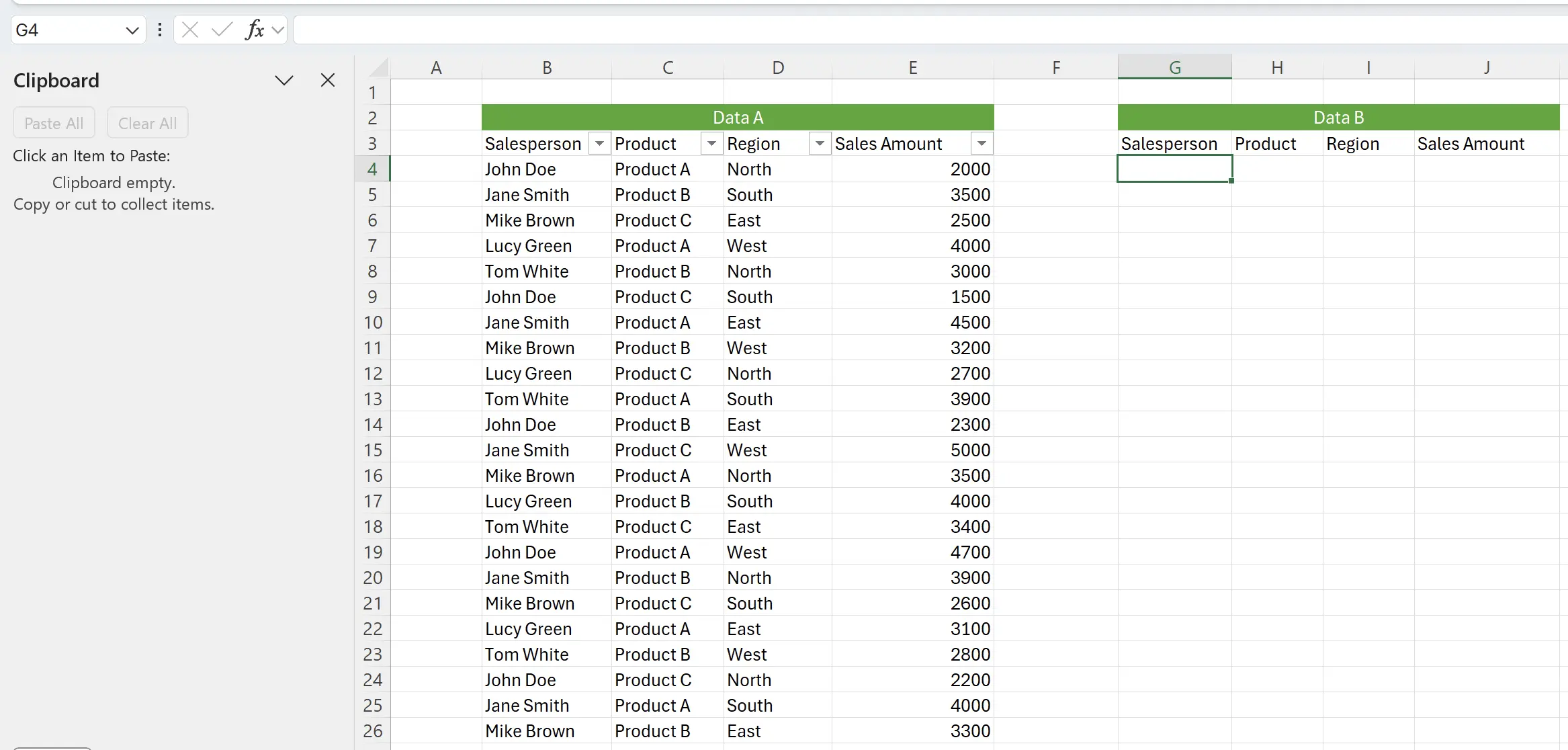
6. Commencer à Copier des Données
Maintenant, nous commençons à copier des données. Une fois que nous avons réussi à copier, les données apparaîtront dans le presse-papiers.
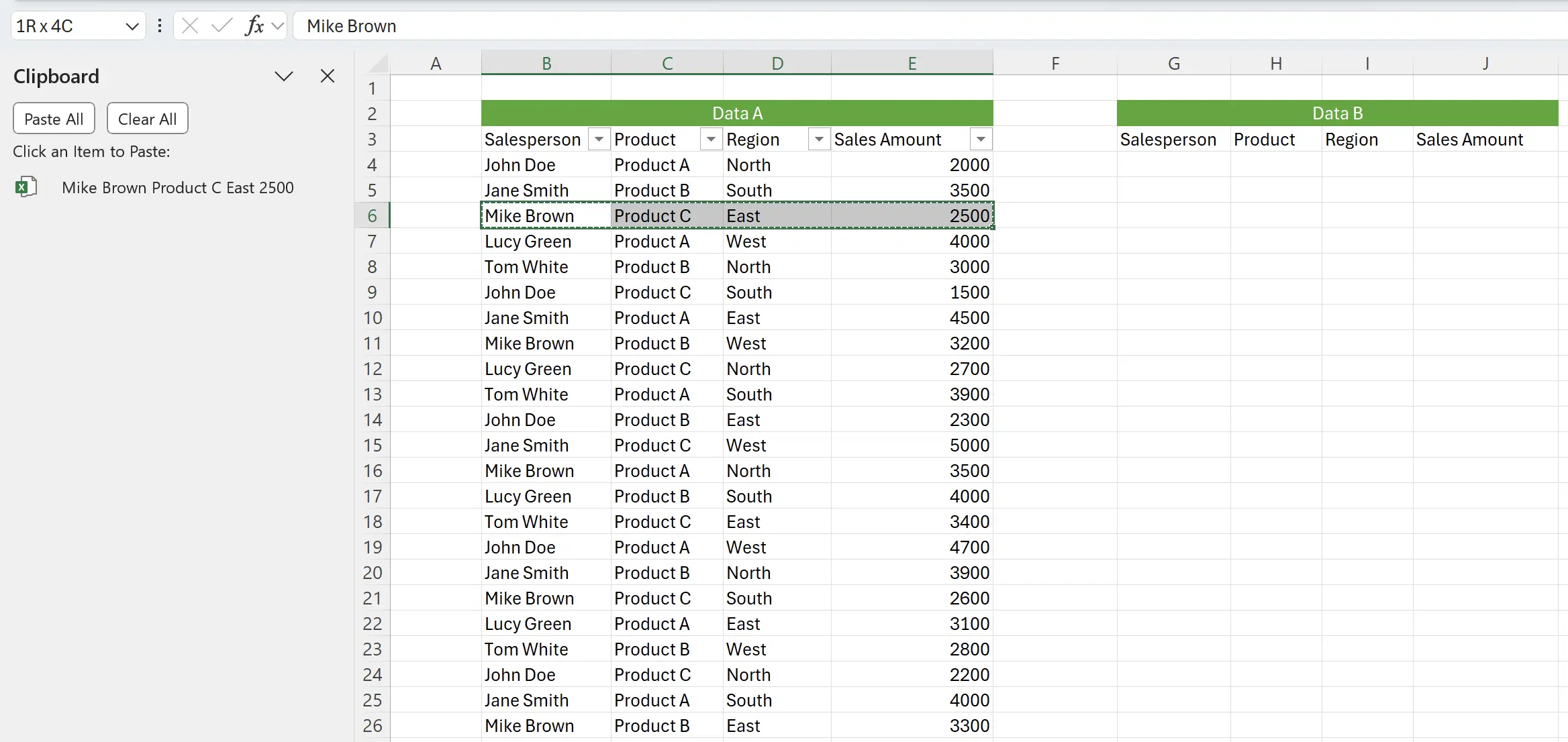
7. Les Données dans le Presse-papiers Peuvent Être Supprimées
Si nous copions par erreur l'un des éléments de données, survolez cette ligne, et il y aura un bouton à droite pour la supprimer.
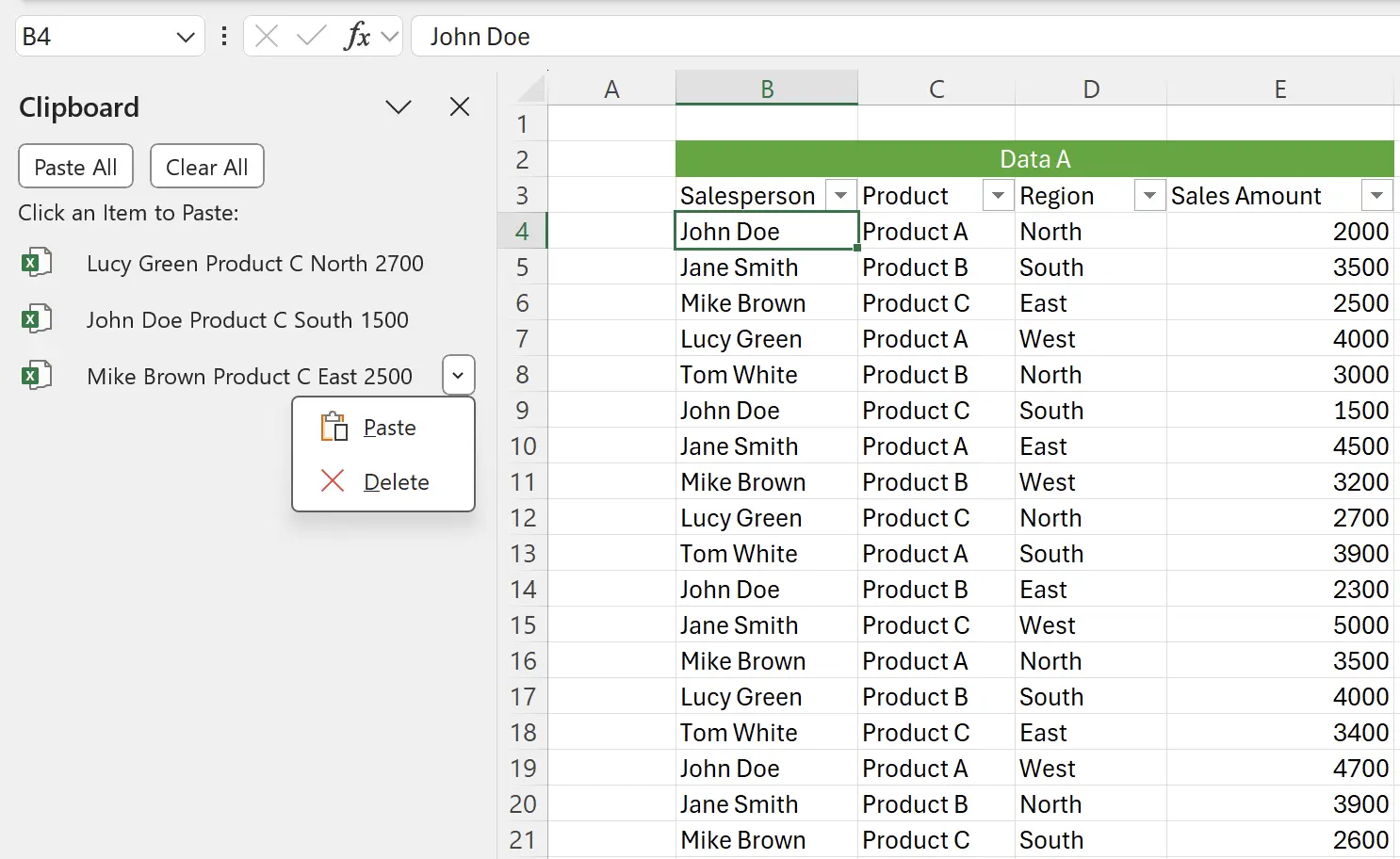
8. Tout Coller
Lorsque nous sommes prêts avec toutes les données à copier, cliquez sur
Paste All pour coller toutes les données du presse-papiers en une fois.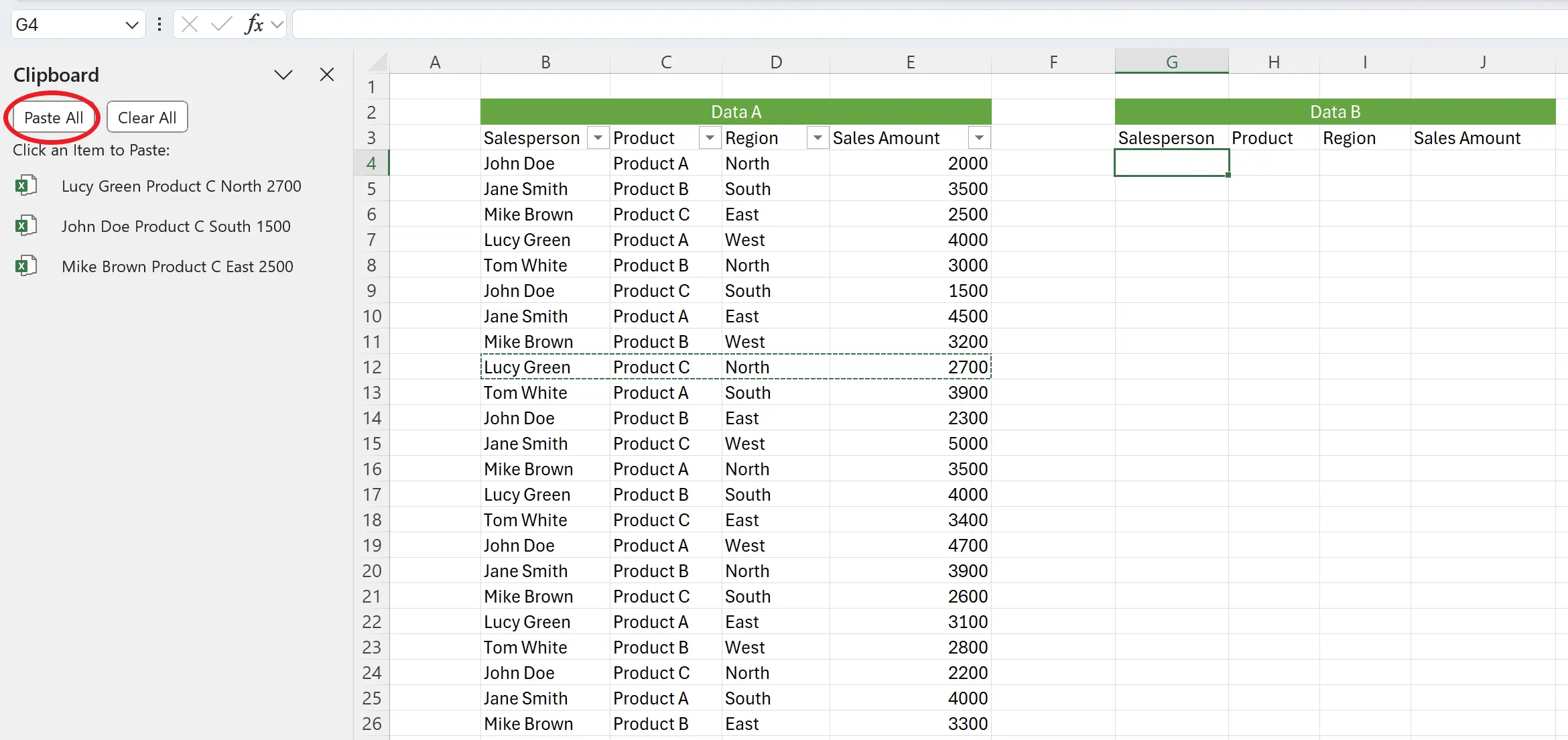
9. Tâche Terminée
Ici, nous avons collé avec succès les données à un autre endroit en une seule fois.
Les données du presse-papiers peuvent être collées plusieurs fois et peuvent également être collées dans différentes feuilles de calcul.
Les données du presse-papiers peuvent être collées plusieurs fois et peuvent également être collées dans différentes feuilles de calcul.
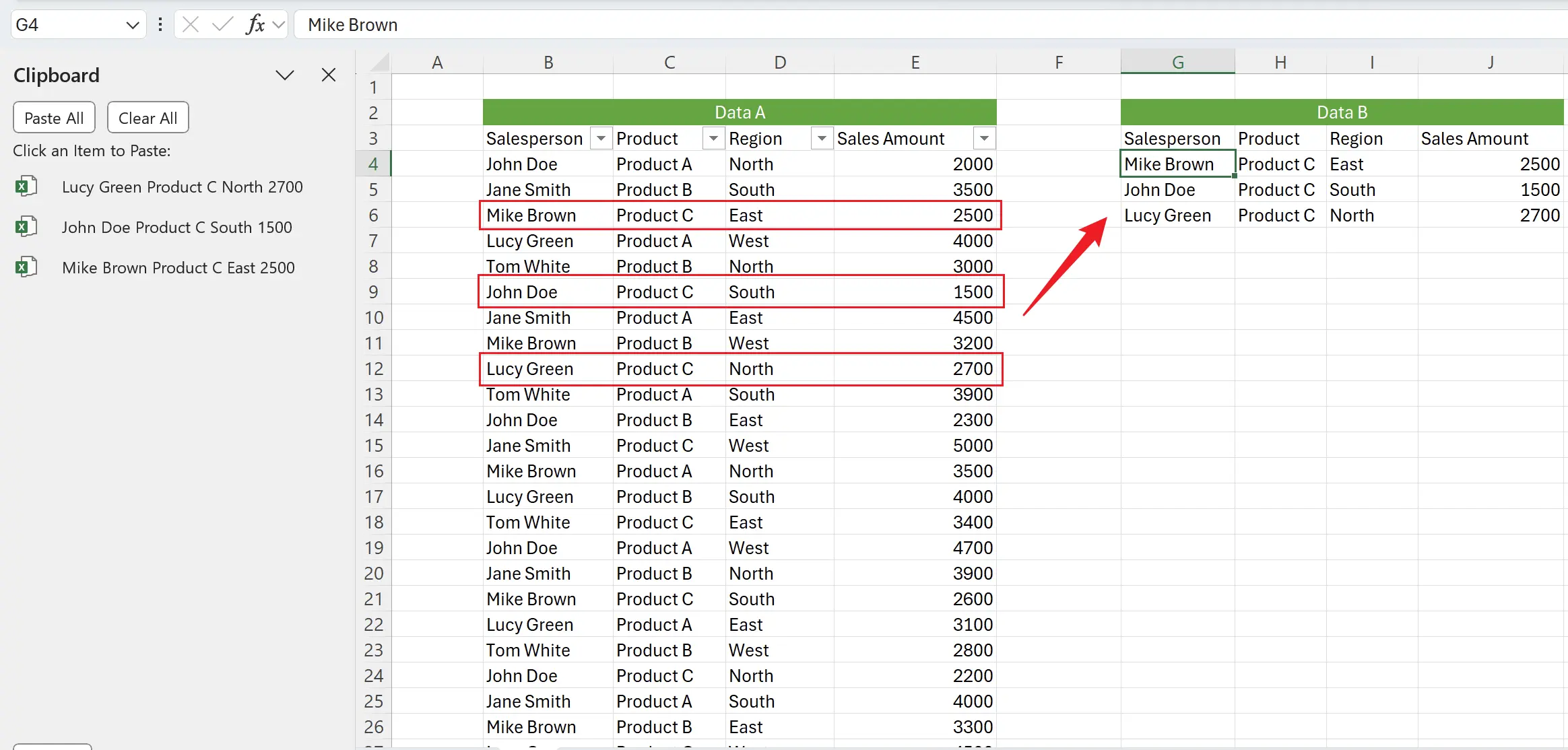
10. 🎉 Terminer! 🎉
Note de l'auteur : J'espère que vous pouvez ressentir l'effort que j'ai mis dans ces tutoriels. J'espère créer une série de tutoriels Excel très faciles à comprendre.Si c'est utile, aidez-moi à partager ces tutoriels, merci !
Suivez-moi:
Tutoriels connexes